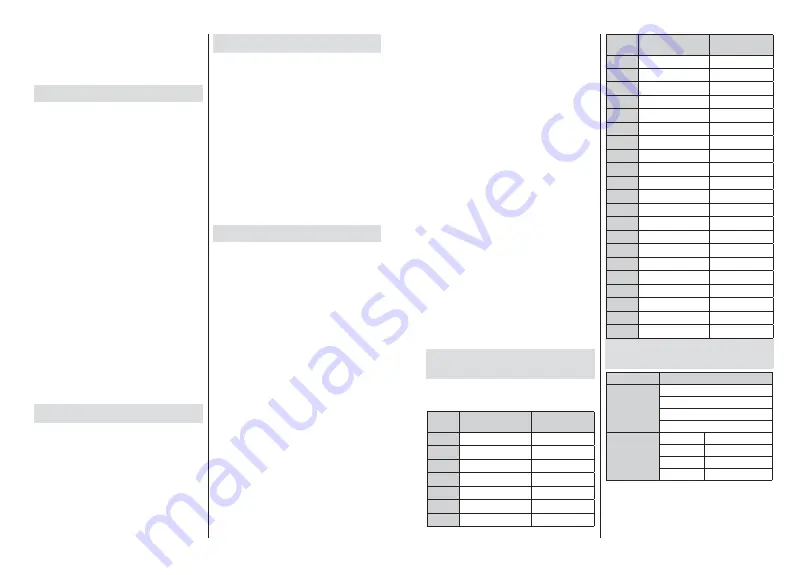
Svenska
- 26 -
Google Cast fungerar på Android och iOS. Kontrollera att
din mobila enhet är ansluten till samma nätverk som din TV.
Menyalternativen och namngivningarna för Google Cast-
funktionen på din Android-enhet kan skilja sig från varumärke
till varumärke och kan ändras med tiden. Se enhetens handbok
för senaste information om Google Cast-funktionen.
HBBTV System
HbbTV (Hybrid Broadband TV) är en standard som
sömlöst kombinerar tv-tjänster som levereras via
sändning med tjänster som levereras via bredband
och också ger tillgång till Internet endast tjänster för
konsumenter som använder anslutna TV-apparater
och set-top-boxar. Tjänster som levereras via HbbTV
omfattar traditionella tv-kanaler, catchup-tjänster, vi-
deo-on-demand, elektronisk programguide, interaktiv
reklam, personalisering, röstning, spel, sociala nätverk
och andra multimediaapplikationer.
HbbTV-program är tillgängliga på kanaler där de sänds
av sändaren.
HbbTV-applikationerna lanseras vanligtvis med ett
tryck på en färgad knapp på fjärrkontrollen. Generellt
visas en liten röd knappikon på skärmen för att med-
GHODDQYlQGDUHQDWWGHW¿QQVHQ+EE79DSSOLNDWLRQSn
den kanalen. Tryck på knappen som anges på skärmen
för att starta programmet.
HbbTV-program använder knapparna på fjärrkon-
trollen för att interagera med användaren. När en
HbbTV-applikation startas ägs kontrollen av vissa
knappar av programmet. Till exempel, den numeriska
kanalväljaren kanske inte fungerar i ett texttv-program
GlUVLႇURUQDDQJHUVLGRUQD
HbbTv kräver att plattformen har AV-strömningska-
SDFLWHW (WW ÀHUWDO SURJUDP HUEMXGHU 92' 9LGHR RQ
demand) fördröjningstjänster av TV-tjänster. Knappar-
na
OK
(uppspelning och paus),
Stopp
,
Snabbspola
framåt
, och
Bakåt
på fjärrkontrollen kan användas för
att interagera med AV-innehållet.
Observera: Du kan aktivera eller inaktivera den här funktionen
från menyn HBBTV Inställningar> TV-alternativ> Avance-
rade alternativ> i Live-TV-läge.
Snabb Standby-sökning
Om en automatisk sökning utförts tidigare, kommer din
TV att söka efter nya eller saknade digitala kanaler vid
05:00 varje morgon i snabbstandby-läge.
Och om alternativet
Automatisk kanaluppdatering
i menyn
Inställningar> Kanal
är aktiverat kommer
TV:n att vakna inom 5 minuter efter att den har
växlats till snabb vänteläge och söker efter kanaler.
Standby-lysdioden blinkar under denna process. När
standby-lampan slutar blinka är sökprocessen klar.
Alla nya hittade kanaler läggs till i kanallistan. Om
kanallistan uppdateras kommer du att informeras om
ändringarna vid nästa påslagning.
Mjukvaruuppdatering
Din TV kan hitta och uppdatera den inbyggda program-
varan automatiskt via internet.
För att få bästa möjliga användning av din TV och
dra nytta av de senaste förbättringarna, se till att ditt
system alltid är uppdaterat.
Mjukvaruuppdatering via internet
På startskärmen anger du
Inställningar> Enhets-
inställningar> Om
meny för att uppdatera din
Android-systemversion. Flytta fokus till
Systemupp-
datering
alternativ och tryck på
OK
. Du kommer att
informeras om system status och tid som enheten
kontrollerades senast för en uppdatering visas.
Kontrollera om uppdatering
alternativet kommer att
markeras, tryck på
OK
om du vill leta efter en tillgänglig
uppdatering.
O b s e r v e r a : Ta i n t e u r s t r ö m k a b e l n m e d a n u n d e r
o m s t a r t s p r o c e s s e n . O m T v : n i n t e f u n g e r a r e f t e r
uppgraderingen, koppla ur Tv:n i 2 minuter och anslut den igen.
Felsökning och tips
TV:n slås inte på
Kontrollera att strömkabeln är helt ansluten till
strömuttaget.
Koppla bort strömkabeln från eluttaget. Vänta en
minut och anslut sedan igen den.
Tryck på
Standby/på
-knappen på TV:n.
TV svarar inte på fjärrkontrollen
TV:n kräver lite tid att starta upp. Under denna tid
svarar TV:n inte på fjärrkontrollen eller TV-kontroller.
Detta är normalt beteende.
Kontrollera om fjärrkontrollen fungerar med hjälp av
en mobiltelefon-kamera. Sätta telefonen i kameraläge
och rikta fjärrkontrollen mot kameralinsen. Om
du trycker på valfri knapp på fjärrkontrollen och
GX PlUNHU LQIUDU|WW /('ÀLPPHU JHQRP NDPHUDQ
fungerar fjärrkontrollen. TV:n behöver kontrolleras.
2P GX LQWH PlUNHU ÀLPUHW NDQ EDWWHULHUQD YDUD
förbrukade. Byt ut batterierna. Om fjärrkontrollen
fortfarande inte fungerar, kan fjärrkontrollen vara
trasig och måste kontrolleras.
Denna metod för att kontrollera fjärrkontrollen är inte
möjlig med fjärrkontroller som paras trådlöst till TV:n.
Inga kanaler
Kontrollera att alla kablar är korrekt anslutna och att
rätt nätverk är markerat.
Kontrollera att rätt kanallista är markerad.
Kontrollera att har angivit rätt kanalfrekvens om du
KDUJMRUWHQPDQXHOO¿QMXVWHULQJ
Svenska
- 27 -
Ingen bild / förvrängd bild
Kontrollera att antennen är korrekt ansluten till TV.
Kontrollera att antennkabeln inte är skadad.
Kontrollera att rätt enhet är vald som ingångskälla.
Kontrollera att den externa enheten eller källan är
korrekt ansluten.
Kontrollera att bildinställningarna är rätt inställda.
Högtalare, ojordade ljudenheter, neonljus, höga
byggnader och andra stora objekt kan påverka
mottagningskvaliteten. Om möjligt, försök förbättra
mottagningskvaliteten genom att ändra antennens
ULNWQLQJHOOHUÀ\WWDHQKHWHUIUnQ79Q
Ändra till ett annat bildformat, om bilden inte passar
skärmen
Kontrollera att din dator använder den upplösning
och uppdateringsfrekvens som stöds.
Inget ljud / dåligt ljud
Kontrollera att ljudinställningarna är korrekt inställda.
Kontrollera att alla kablar är korrekt anslutna.
Kontrollera att volymen inte är avstängd eller inställd
på noll, öka volymen för att kontrollera.
Se till att TV-ljudutgången är ansluten till ljudingången
på det externa ljudsystemet.
Ljudet kommer från endast en högtalare. Kontrollera
balansinställningar i
Ljud
menyn.
Indatakällor – kan inte väljas
Kontrollera att enheten är ansluten till TV:n.
Kontrollera att alla kablar är korrekt anslutna.
Kontrollera att du väljer rätt ingångskälla som är
tillägnad den anslutna enheten.
Vanliga visningslägen
för VGA-ingång
Följande tabell är en illustration av några av de typiska
videovisningslägena. Din TV kanske inte stöder alla
upplösningar.
Index
Upplösn ng
Frekvens
1
640x480
60Hz
2
640x480
72Hz
3
640x480
75Hz
4
800x600
56Hz
5
800x600
60Hz
6
800x600
72Hz
7
800x600
75Hz
Index
Upplösn ng
Frekvens
8
1024x768
60Hz
9
1024x768
70Hz
10
1024x768
75Hz
11
1152x864
75Hz
12
1280x768
60Hz
13
1280x768
75Hz
14
1280x960
60Hz
15
1280x960
75Hz
16
1280x1024
60Hz
17
1280x1024
75Hz
18
1360x768
60Hz
19
1366x768
60Hz
20
1400x1050
59Hz
21
1400x1050
60Hz
22
1400x1050
75Hz
23
1440x900
60Hz
24
1440x900
75Hz
25
1600x1200
60Hz
26
1680x1050
59Hz
27
1680x1050
60Hz
28
1920x1080
60Hz
AV- och HDMI-
signalkompabilitet
Källa
Signaler som stöds
Komposit/
Bak AV
PAL
SECAM
NTSC4.43
NTSC3.58
Komponent/
YPBPR
480i, 480p
60Hz
576i, 576p
50Hz
720p
50Hz,60Hz
1080i
50Hz,60Hz
Summary of Contents for 75-FAF-9160
Page 1: ...75 FAF 9160 v ri tv f rg tv colour television k ytt ohje bruksanvisning owner s manual...
Page 2: ......
Page 55: ......
Page 56: ...50589346...






















